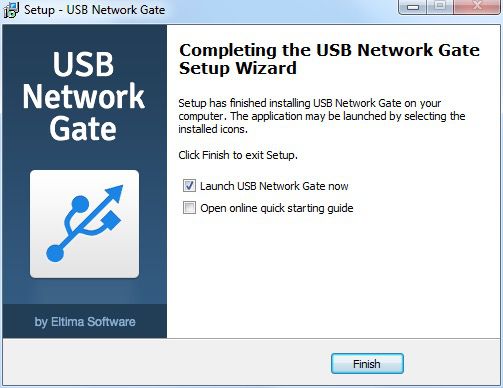您只需要通過以太網共享USB麥克風即可:
- 下載USB網關,最新版本可在開發者網站上找到 .
- 在要共享USB端口的計算機(服務器)和需要訪問的計算機(客戶端)上安裝應用程序。
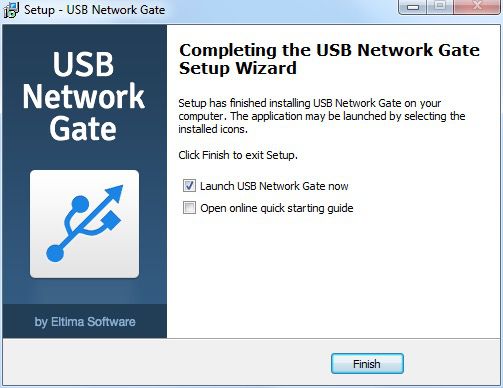
- 附加一個麥克風,並在服務器上運行應用程序。
- 進入“共享本地USB設備”選項卡,找到您需要的設備,然後點擊旁邊的“共享”按鈕,將會顯示一個窗口,您可以根據需要自定義設置。 該設備現在是可見的,客戶可以訪問。
USB Network Gate還允許通過RDP訪問USB麥克風。 您可能知道當您通過RDP連接到遠程桌面時會發生什麼情況 - 所有USB端口都變得無法訪問; 並且不支持音頻輸入/輸出功能。借助USB Network Gate,您可以訪問遠程桌面環境中的所有USB設備。它的工作方式與我們上面描述的非常相似:
- 將應用程序安裝到插入USB麥克風的計算機上,以及通過RDP連接的計算機上。
- 運行應用程序並使用其界面共享麥克風並連接到它。
現在,輸出音頻將從本地設備的音頻設備(耳機或揚聲器)上的遠程桌面播放。 音頻應用程序就像麥克風在遠端一樣工作。 單獨的登錄將有單獨的會話,即音頻流和可訪問的設備,您不必擔心安全性和機密性。
使用該軟件通過網絡訪問USB麥克風的優點:
- 它可以訪問任何USB設備
- 作為一個跨平台的解決方案,它允許您在Windows,Linux,Mac和Android上工作
- 不需要任何額外的設備或設備
- 適用於虛擬和遠程桌面環境
- 提供每會話USB設備隔離,即您只能通過RDP與特定用戶共享設備
通過網絡共享無線USB麥克風
這是你如何做到這一點:
- 借助以太網電纜將要連接麥克風的計算機連接到路由器。 確保它連接到網絡。 如果電腦恰好是網絡主機,請檢查您的路由器是否連接到您的互聯網調製解調器。
- 將麥克風插入主機。 通過網絡和共享設置在主機上啟用共享文件和USB麥克風。
- 在打印機和設備列表中找到您的麥克風。 您可以更改默認名稱,以便更容易識別它。

通過Wi-Fi共享USB麥克風的優點:
缺點:
特殊的硬件
該特殊硬件稱為設備服務器/終端服務器/控制台服務器,具有1-4個串行端口,可以共享訪問USB設備。
您只需將USB麥克風連接到服務器的USB端口並連接電腦即可。

使用它的優點:
- 簡單。也許這是“如何共享USB麥克風網絡?”問題的最簡單的答案。
- 低成本 - 這種服務器通常比軟件便宜
缺點:
如果我們選擇,我們會去的軟件 - USB網絡門似乎平衡所有的優點和缺點,以最佳的方式在兩台計算機之間共享打印機。 檢查什麼最適合你!